魔法连接wifi的方法是什么?操作步骤是怎样的?
14
2025-06-05
在当前移动办公和多媒体娱乐需求日益增长的背景下,使用手机U盘已成为提升手机存储能力、方便数据传输的有效手段。华为Mate50作为一款受到广泛欢迎的高端智能手机,其与手机U盘的配合使用更是受到用户的青睐。本文将详细介绍华为Mate50如何使用手机U盘,提供详尽的操作步骤,并解答可能遇到的问题,旨在为读者提供一次全面、深入的指南。
在开始具体操作之前,我们需要了解一些基础知识。华为Mate50作为一款先进的智能手机,支持OTG(On-The-Go)技术,允许用户通过USB接口连接多种外接设备,如手机U盘。使用手机U盘不仅能够扩大手机存储空间,还可以实现文件的快捷传输和共享。
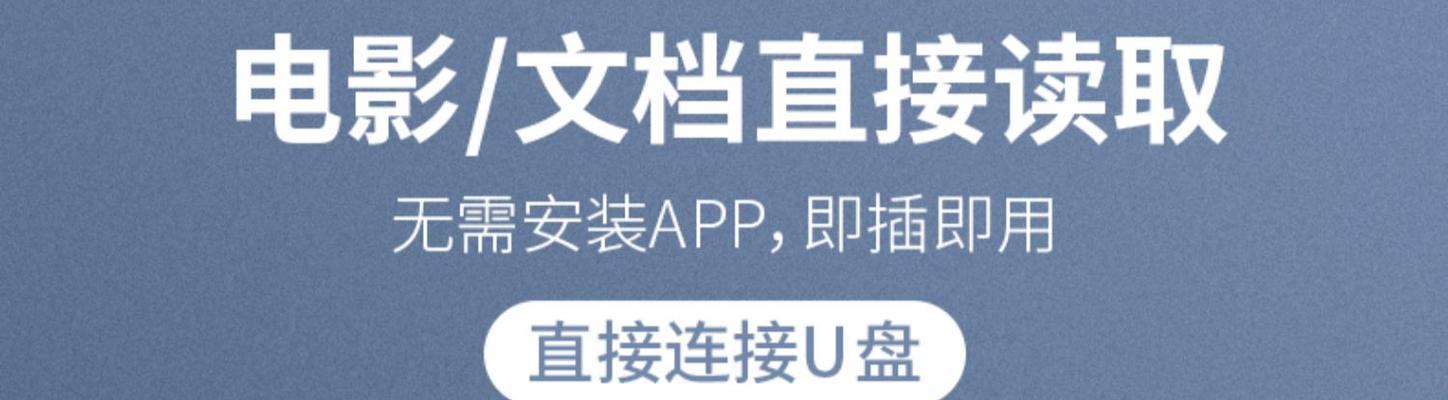
1.准备工作
在连接手机U盘前,请确保你的华为Mate50已经安装了最新的系统更新,并检查手机U盘是否符合以下条件:
确保手机U盘的格式为FAT32或exFAT,以便兼容华为Mate50。
检查手机U盘无损坏,能够正常工作。
如果手机U盘有写保护开关,请确保其处于关闭状态。
2.连接手机U盘
一旦准备工作完成,就可以开始连接手机U盘了。请按照以下步骤操作:
步骤1:连接OTG转接线
找到华为Mate50附带的OTG转接线。若手机未配备OTG线,您需要另外购买一条。
将OTG线的一端插入手机的USB接口。
步骤2:连接手机U盘
将手机U盘插入OTG转接线的另一端。
此时,手机会自动检测到连接的设备。如果系统提示需要安装驱动或进行其他设置,请根据提示完成。大多数情况下,系统将自动识别手机U盘,并将其作为新的存储设备显示。

手机U盘连接成功后,您就可以像操作普通存储设备一样访问手机U盘了。
步骤1:打开文件管理器
在华为Mate50的主屏幕上找到并打开“文件管理器”应用。
步骤2:访问手机U盘
在文件管理器中,选择“存储设备”或“我的手机”选项。
您应该能看到名为“OTG存储设备”的新分区。点击它,就可以进入手机U盘的界面。
在手机U盘界面中,您可以进行各种文件管理操作,如查看文件、复制、移动、删除文件等。

使用手机U盘传输文件是提高工作效率和娱乐体验的便捷方式。以下是详细的操作步骤:
步骤1:选择文件或文件夹
打开手机U盘,选择您想要传输的文件或文件夹。
步骤2:复制或移动文件
长按选中的文件或文件夹,点击弹出菜单中的“复制”或“移动”选项。
进入您希望存放文件的目标位置,再次长按空白区域,选择“粘贴”。
完成以上步骤,您就可以在华为Mate50与手机U盘之间自由传输文件了。
在使用手机U盘过程中,用户可能会遇到一些问题,下面将针对常见问题提供解答:
Q1:华为Mate50无法识别手机U盘怎么办?
A1:首先请检查OTG线是否正常工作,尝试更换一条新的OTG线。接着确保手机U盘无损坏且格式正确。如果问题依旧,请重启手机,有时这能解决识别问题。
Q2:手机U盘在华为Mate50上读取速度慢怎么办?
A2:读取速度慢可能是由于手机U盘本身性能限制或连接线的质量不佳导致。可以尝试使用品牌质量较好的OTG线和USB3.0接口的手机U盘来提高速度。
Q3:如何格式化手机U盘?
A3:在华为Mate50上格式化手机U盘,可以按照以下步骤操作:
打开文件管理器。
进入手机U盘界面。
点击右上角的菜单按钮,选择“格式化”。
按照提示完成格式化操作。
通过以上步骤,您已能熟练地在华为Mate50上使用手机U盘,从而优化您的移动工作和娱乐体验。随着技术的不断进步,未来手机与存储设备的连接将变得更加便捷和高效。希望本篇文章能为您的使用过程提供有力支持。
在操作过程中,如遇到任何疑问,不妨回顾文章内容,或联系华为官方客服获取帮助。祝您使用愉快!
版权声明:本文内容由互联网用户自发贡献,该文观点仅代表作者本人。本站仅提供信息存储空间服务,不拥有所有权,不承担相关法律责任。如发现本站有涉嫌抄袭侵权/违法违规的内容, 请发送邮件至 3561739510@qq.com 举报,一经查实,本站将立刻删除。